"TradingView"警告信号取引を実現するために,FMZ Quantの拡張APIを使用
作者: リン・ハーンニナバダス, 作成日:2022-03-30 16:28:09, 更新日:2022-03-31 17:32:25TradingViewアラートシグナル取引を実現するためにFMZ上の拡張APIを使用
FMZ Quant トレーディングプラットフォームの拡張 API は最近アップグレードされ,直接アクセスモードをサポートし,自動取引のために TradingView 警告信号を簡単に FMZ のボットに送ることができます.拡張 API が何であるか知らない場合は,今,詳細に聞いてください.
FMZ量子プラットフォームの拡張API
拡張APIの主な機能は,FMZ Quant取引プラットフォームのさまざまな機能のためのインターフェースを提供することであり,バッチを同時に起動するボット,ボットの開始と停止をタイミングする,ボットの情報詳細を読み取るなど,プログラム操作のためのものです.我々はFMZ拡張APIを使用して,TradingView警告信号取引を実装します.この需要は,ボットの動作を制御するツールを使用する必要があります.CommandRobot(RobotId, Cmd)このインターフェースは,指定されたIDでボットにインタラクティブなコマンドを送信し,ボットが対応する操作 (購入または販売の注文など) を実行することができます.
拡張APIを使用するには,まず自分のアカウントを作成する必要がありますAPI KEYFMZでは: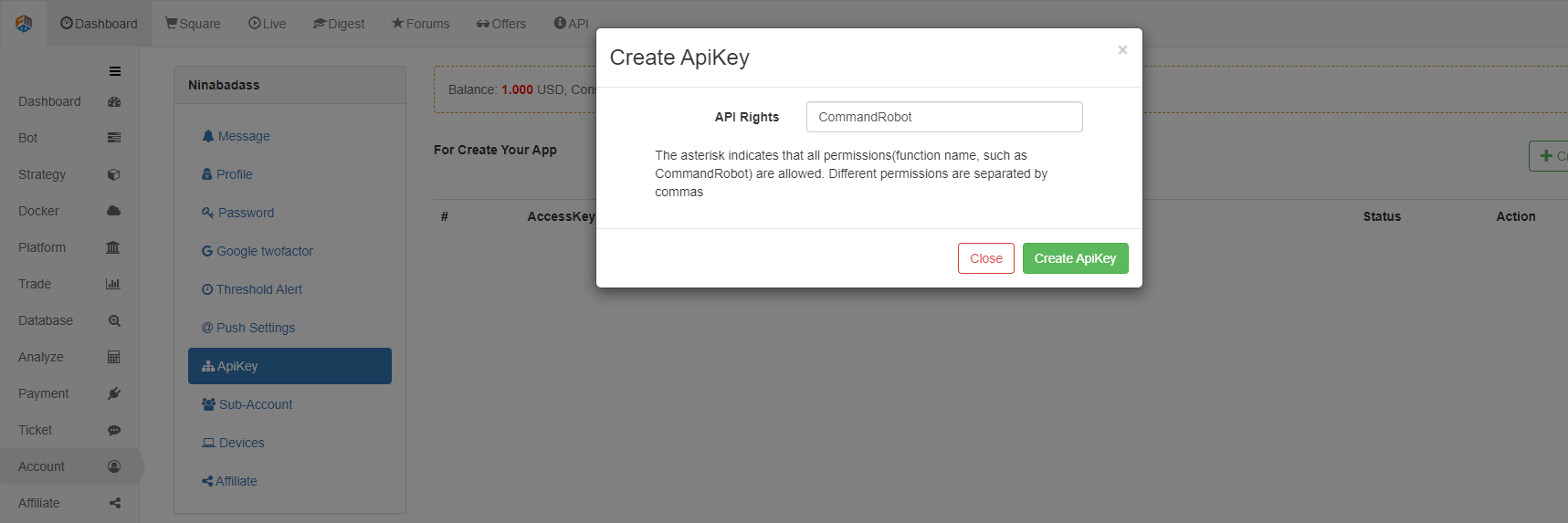
### Direct Access Mode of Extended API
The direct access mode indicates directly writing ```API KEY``` in the Query of URL; for example, the URL accessing the extended API of FMZ Quant platform can be written as:
https://www.fmz.com/api/v1?access_key=xxx&secret_key=yyyy&method=CommandRobot&args=[186515,“ok12345”]
Among them, ```https://www.fmz.com/api/v1``` is the interface address; ```?``` is followed by ```Query```; the parameter ```access_key``` is, for example, represented by xxx (when using, fill in the access_key of your own FMZ account); the parameter ```secret_key``` is represented by yyyy (when using, fill in your own account secret_key); the parameter ```method``` is the specific name of the extended API interface to be accessed, and ```args``` is the parameter of the ```method``` interface to be called.
We use TradingView as a signal source to send trading commands to the FMZ bots. In fact, we only use the ```CommandRobot``` interface.
### TradingView
First of all, you need to have a TradingView Pro account. The Basic level cannot use the WebHood function in the alert. We enter the Chart of TradingView.
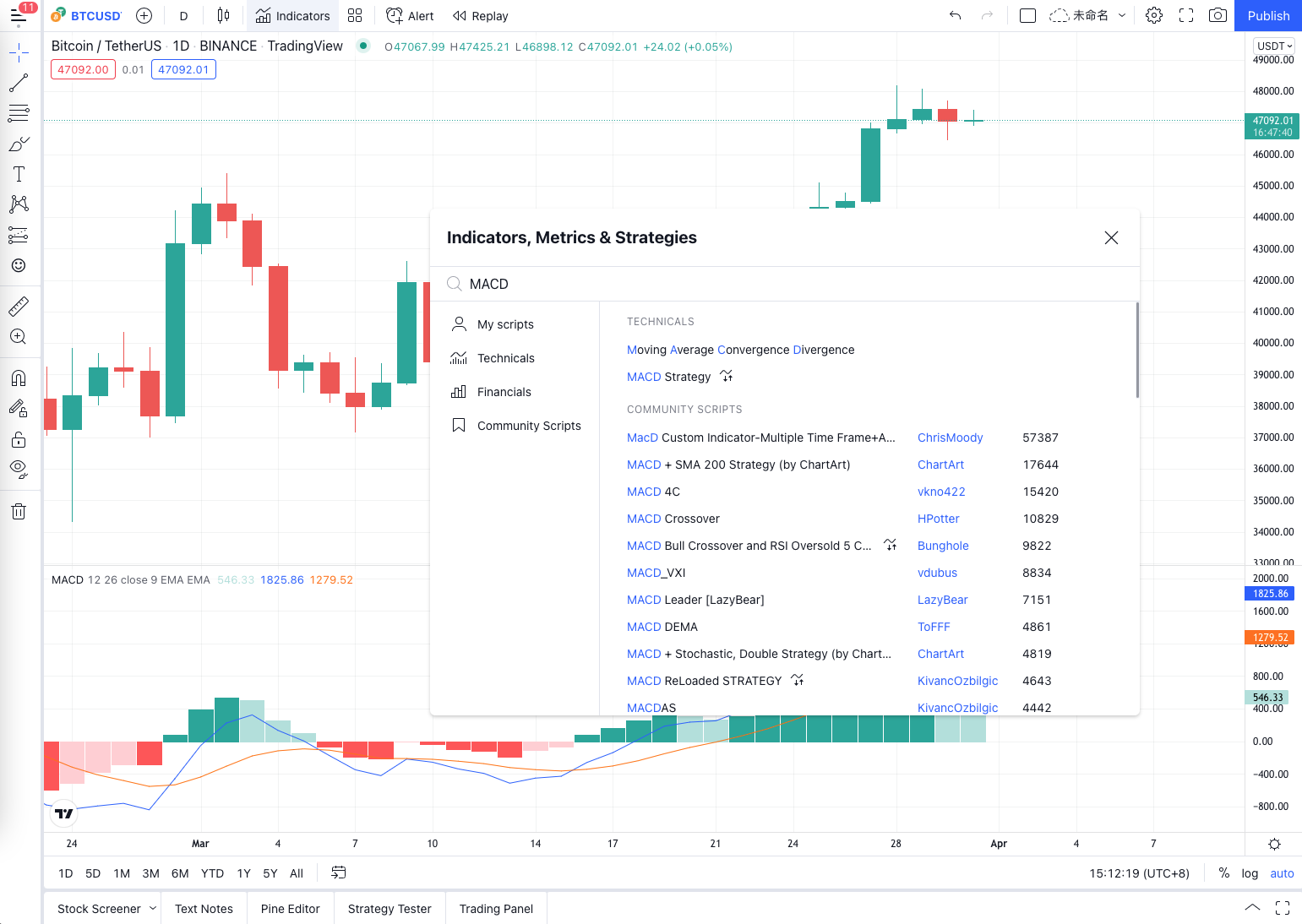
Add an indicator to the chart, and other script algorithms can also be used. Here, for the convenience of demonstration, we use the most commonly used ```MACD``` indicator, and then set the K-line period to 1 minute (in order to make the signal trigger faster and facilitate the demonstration).
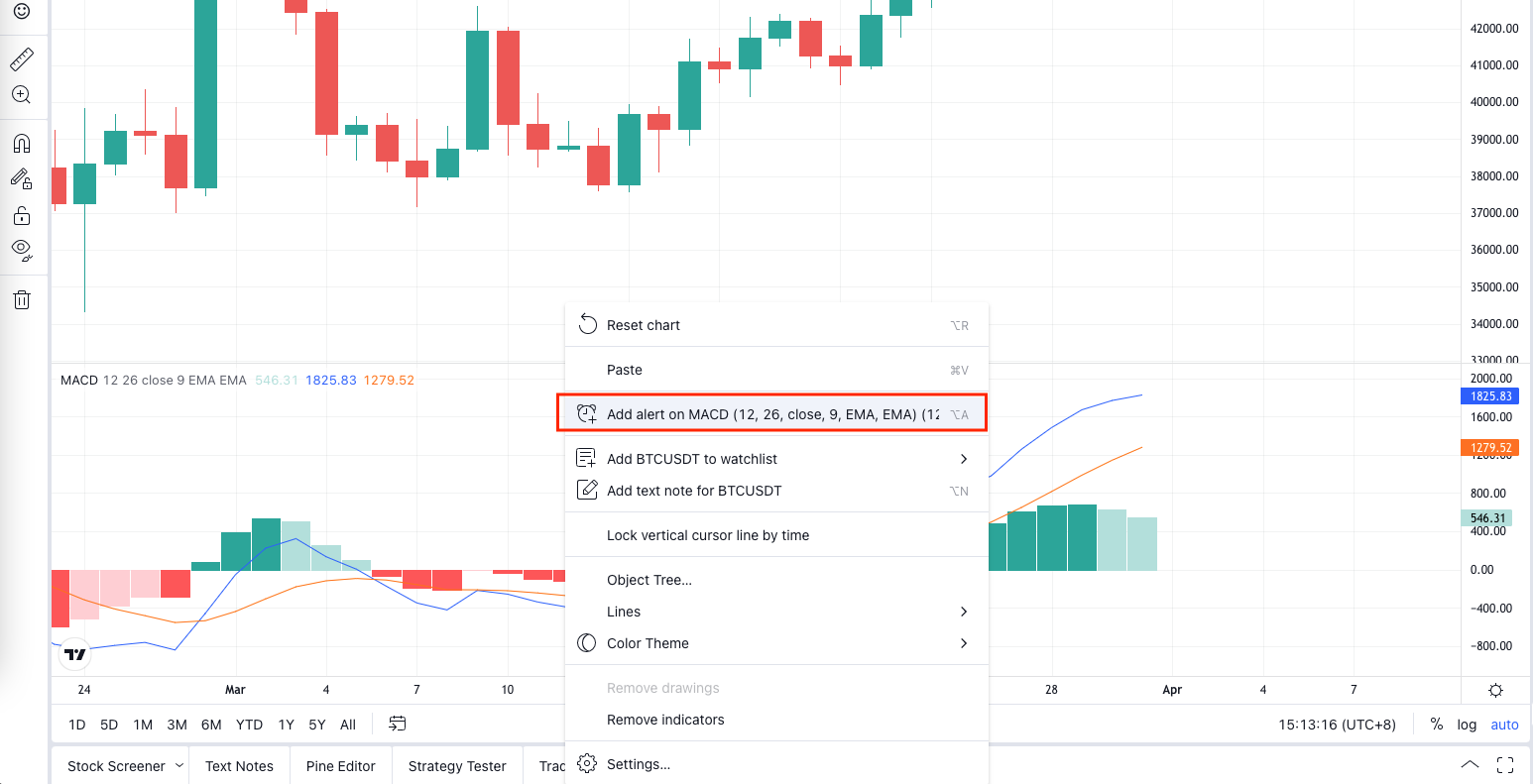
Right-click on the chart and select "Add Alert" from the pop-up menu.
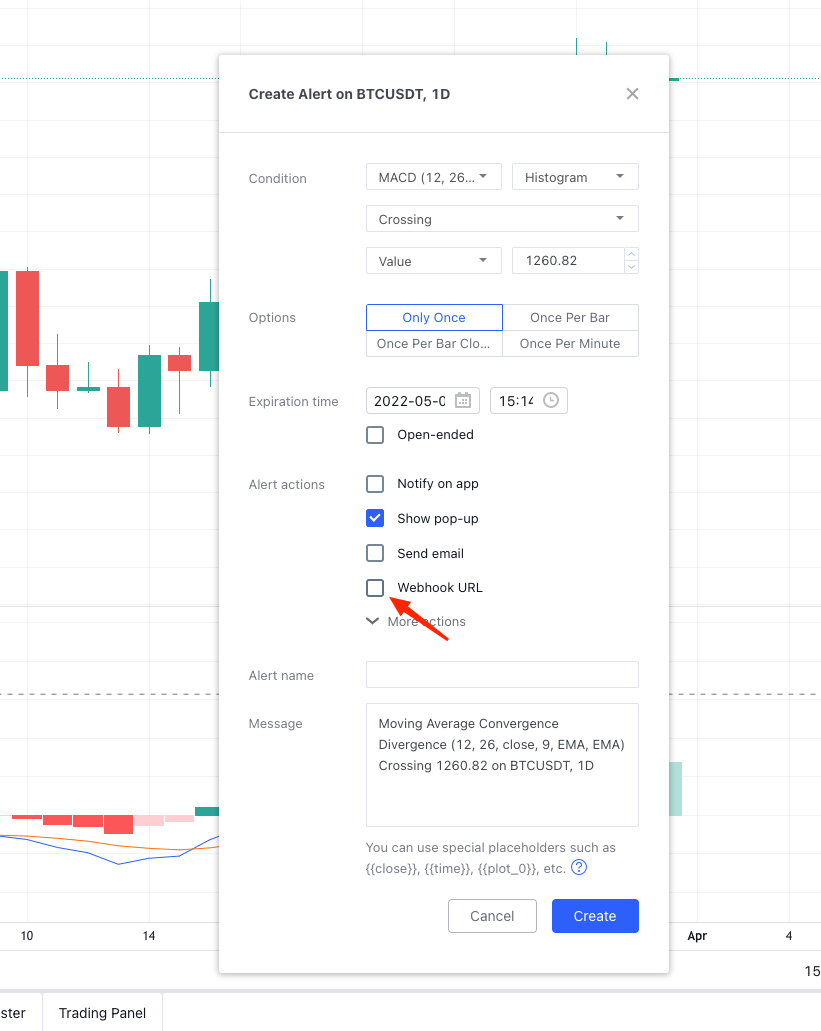
Set ```WebHook``` in the "Alert" pop-up window. At this point, you don't have to worry about setting it. Let's first run the bot that monitors the signals on FMZ Quant trading platform.
### Ordering Bot of Monitoring Signal
Strategy source code:
```js
// global variable
var BUY = "buy" // Note: the command used for spot
var SELL = "sell" // the command used for futures
var LONG = "long" // the command used for futures
var SHORT = "short" // the command used for futures
var COVER_LONG = "cover_long" // the command used for futures
var COVER_SHORT = "cover_short" // the command used for futures
function main() {
// Empty the logs; delete, if not needed
LogReset(1)
// Set the precision
exchange.SetPrecision(QuotePrecision, BasePrecision)
// Judge whether it is spot or futures
var eType = 0
var eName = exchange.GetName()
var patt = /Futures_/
if (patt.test(eName)) {
Log("The added platform is a futures platform:", eName, "#FF0000")
eType = 1
if (Ct == "") {
throw "Ct contract set to null"
} else {
Log(exchange.SetContractType(Ct), "Set contract:", Ct, "#FF0000")
}
} else {
Log("The added platform is a spot platform:", eName, "#32CD32")
}
var lastMsg = ""
var acc = _C(exchange.GetAccount)
while(true) {
var cmd = GetCommand()
if (cmd) {
// Detect the interactive command
lastMsg = "Command:" + cmd + "Time:" + _D()
var arr = cmd.split(":")
if (arr.length != 2) {
Log("Wrong cmd information:", cmd, "#FF0000")
continue
}
var action = arr[0]
var amount = parseFloat(arr[1])
if (eType == 0) {
if (action == BUY) {
var buyInfo = IsMarketOrder ? exchange.Buy(-1, amount) : $.Buy(amount)
Log("buyInfo:", buyInfo)
} else if (action == SELL) {
var sellInfo = IsMarketOrder ? exchange.Sell(-1, amount) : $.Sell(amount)
Log("sellInfo:", sellInfo)
} else {
Log("Spot trading platforms are not supported!", "#FF0000")
}
} else if (eType == 1) {
var tradeInfo = null
var ticker = _C(exchange.GetTicker)
if (action == LONG) {
exchange.SetDirection("buy")
tradeInfo = IsMarketOrder ? exchange.Buy(-1, amount) : exchange.Buy(ticker.Sell, amount)
} else if (action == SHORT) {
exchange.SetDirection("sell")
tradeInfo = IsMarketOrder ? exchange.Sell(-1, amount) : exchange.Sell(ticker.Buy, amount)
} else if (action == COVER_LONG) {
exchange.SetDirection("closebuy")
tradeInfo = IsMarketOrder ? exchange.Sell(-1, amount) : exchange.Sell(ticker.Buy, amount)
} else if (action == COVER_SHORT) {
exchange.SetDirection("closesell")
tradeInfo = IsMarketOrder ? exchange.Buy(-1, amount) : exchange.Buy(ticker.Sell, amount)
} else {
Log("Futures trading platforms are not supported!", "#FF0000")
}
if (tradeInfo) {
Log("tradeInfo:", tradeInfo)
}
} else {
throw "eType error, eType:" + eType
}
acc = _C(exchange.GetAccount)
}
var tbl = {
type : "table",
title : "Status information",
cols : ["Data"],
rows : []
}
// tbl.rows.push([JSON.stringify(acc)]) // Used during testing
LogStatus(_D(), eName, "The command received last time:", lastMsg, "\n", "`" + JSON.stringify(tbl) + "`")
Sleep(1000)
}
}
このコードは非常にシンプルです.GetCommand戦略プログラムに送信するインタラクティブなメッセージがあるとき,GetCommandこのメッセージが返信され,その後戦略プログラムはメッセージの内容に基づいて対応する取引操作を行う. インタラクションボタンが戦略に設定されており,インタラクティブな機能をテストすることができます. 例えば,戦略が操作されると,ボットはシミュレーションプラットフォームで構成されます.WexAppFMZ Quantの取引プラットフォームです
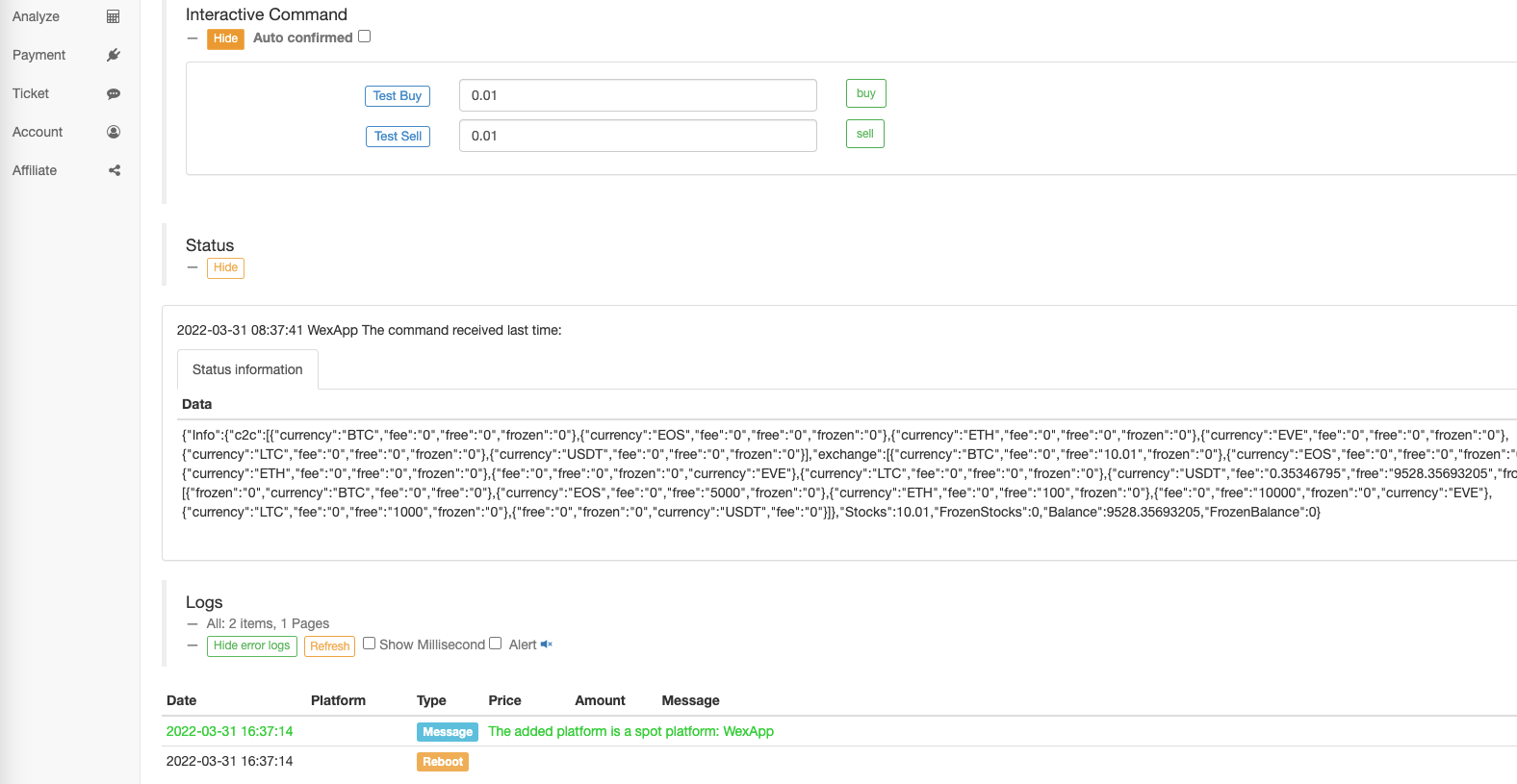
ボットが購入命令を受信する能力をテストするために,インタラクションボタンをクリックします.
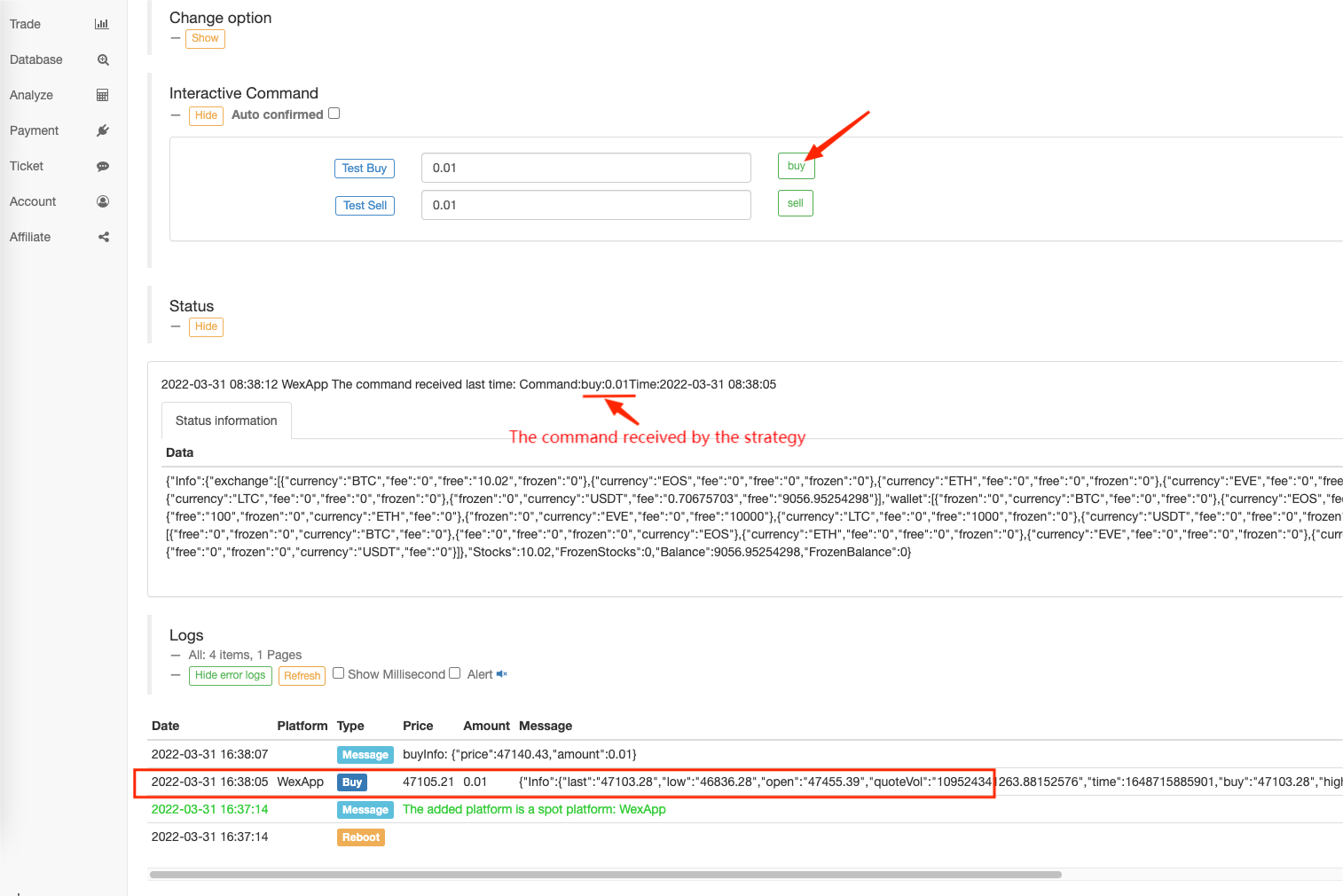
ボットが受信するコマンド文字列は:buy:0.01.
運ばれたパラメータがbuy:0.01アクセスする際にCommandRobotFMZ Quant の拡張 API のインターフェースを WebHook リクエスト URL で,TradingView アラートが起動したとき.
WebHook トレーディングビューの設定
WebHook の URL を記入します.API KEYについてaccess_keyそしてsecret_keyパラメータmethod拡張 API にアクセスするだけですCommandRobotについてargsパラメータは,[robot ID, command string]図のようにボットページから直接ロボットIDを取得できます
コマンド文字列は:"buy:0.02"WebHookのURLを完了しました.
https://www.fmz.com/api/v1?access_key=e3809e173e23004821a9bfb6a468e308&secret_key=45a811e0009d91ad21154e79d4074bc6&method=CommandRobot&args=[443999,"buy:0.02"]
トレーディングビューで設定:
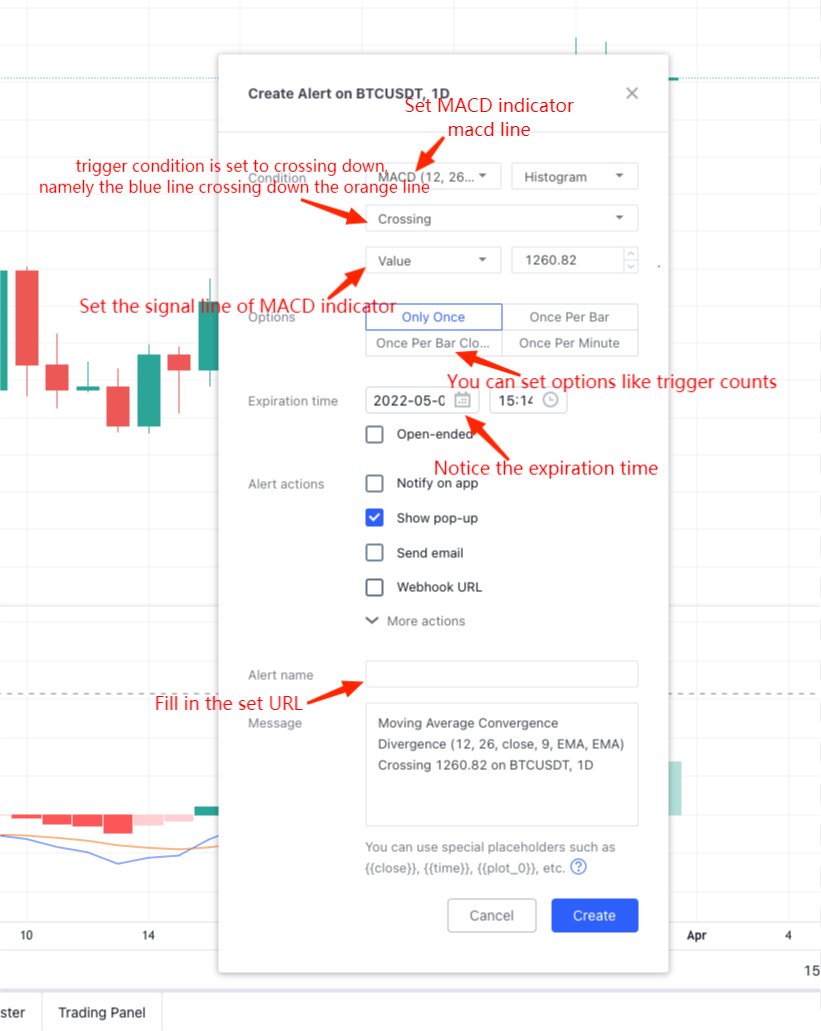
信号が発信されるのを待って ボットが信号を受け取ると ページ右上部に信号アラートと ページ右下部にトリガーログが表示されます
ロボットが信号を受け取った
この方法で,TradingViewの豊かなチャート機能と指標アルゴリズムを使用して,FMZ Quantの戦略ボットと協力して,あなたが望む自動化された取引を実現することができます.
- 模擬ディスク環境
- 60行コードで"つのアイデアを実現する - 契約底釣り
- FMZ決済システムのアップグレードと調整のお知らせ
- FMZのゴーストライティング戦略に関する通知
- Futures_OP 3:504: アップストリームサーバーがタイムアウトしている
- ビンアンの入札が誤り
- 多種
- FMZ 量子の本当の技術 - ティックの取得の限界を壊す方法
- コストなしで独自のマルチユーザー量的な取引プラットフォームの迅速な構築
- 大
は,リストリストのロボット戦略を変更し,リストリストを逆リストに変更し,リストリストの単数*2をリストリストにします. - FMZ量子取引プラットフォームの主要なインターフェイス概要と構造
- BitMEX (IO Demo) で市場オーダー (受動取引のみ) をペンドし,オーダーをバッチで配置する方法
- FMZはPythonのローカルバックテストエンジンを起動しました
- FMZ 関連会社による新規および旧ユーザーへのフィードバック
- マルティンの種類は,どの大
に夢がありますか? - ロボットに簡単な価格を提示する
- 呼び出し市場インターフェースの問題
- MY言語の手動平行ボタンをどう書くか?
- ビットメックスで注文が間違えた
- FMZ量子シミュレーションレベル バックテスト メカニズム説明